|
REALITY  
qui puoi trovare qualche risposta ai tuoi dubbi. Se l'argomento che ti interessa non è presente, ti prego di segnalarmelo. Per tradurre questo tutorial ho usato PSP X. Questo tutorial è una creazione di ©Araemae e non può essere copiato su altri siti nè essere offerto per il download. Lo stesso vale per la mia traduzione. Il materiale viene da vari gruppi di condivisione. Il copyright appartiene ai rispettivi autori. Grazie ai creatori dei tubes che mettono a disposizione il loro lavoro in vari gruppi di condivisione. Occorrente: Materiale qui Il tube della donna è di Mary La maschera è di Cameron Filtri: consulta, se necessario, la mia sezione filtri qui Filters Unlimited 2.0 qui RCS Filter Pak 1.0 - RCS TripleExposure qui Flaming Pear - Flood qui Unplugged Shapes - Pieslice qui Simple qui Alien Skin Eye Candy 5 Impact - Perspective Shadow qui  Metti il preset "Astrid Shadow 103" nella cartella del filtro Alien Skin Eye Candy 5 Impact>Settings>Shadow. Con un doppio clic sul file, il preset sarà automaticamente installata nella cartella corretta. Metti le maschere nella cartella Maschere. Metti le selezioni nella cartella Selezioni. se stai usando altri colori, sei libero di sperimentare le modalità di miscelatura più adatte 1. Scegli due colori dal tuo tube. Imposta il colore di primo piano con il colore chiaro, e il colore di sfondo con il colore scuro. I miei colori: 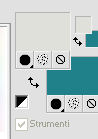 Passa il colore di primo piano a Gradiente, stile Radiale, con i seguenti settaggi.  Apri una nuova immagine trasparente 750 x 600 pixels, e riempila  con il gradiente. con il gradiente.2. Effetti>Plugins>Filters Unlimited 2.0 - RCS Filter Pak 1.0 - RCS TripleExposure. 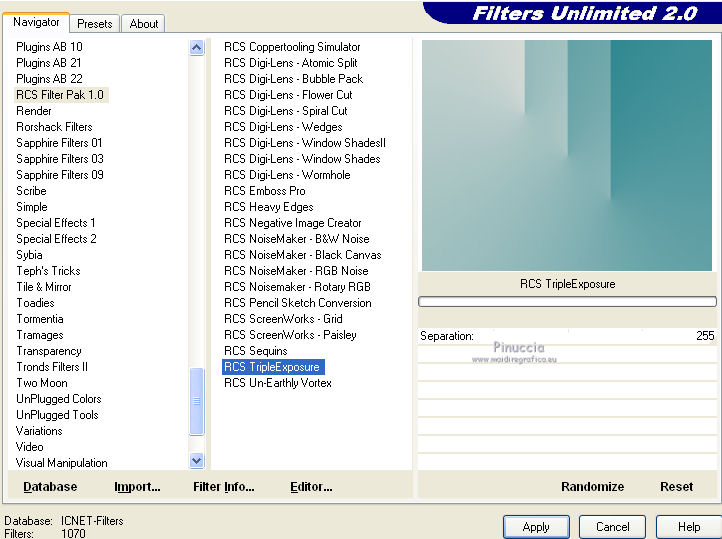 3. Effetti>Effetti di riflesso>Specchio rotante. 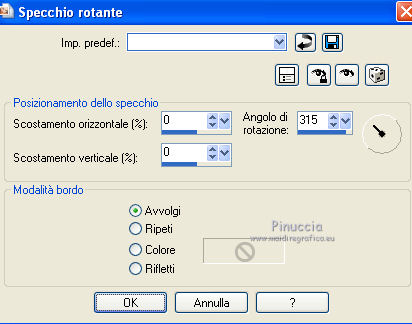 4. Livelli>Duplica. Effetti>Effetti di bordo>Aumenta. 5. Effetti>Plugins>Simple - 4Way Average. 6. Livelli>Carica/Salva maschera>Carica maschera da disco. Cerca e carica la maschera 20-20.  Livelli>Duplica. 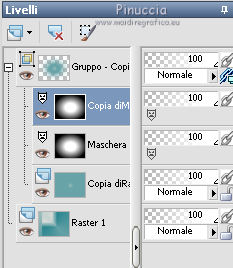 Livelli>Unisci>Unisci gruppo. 7. Effetti>Plugins>Filters Unlimited 2.0 - Unplugged Shapes - Pieslice. 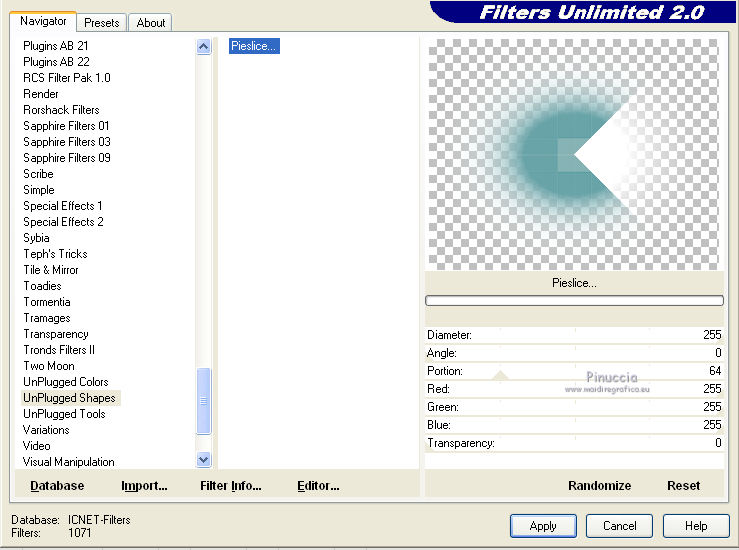 8. Effetti>Effetti di immagine>Motivo unico. 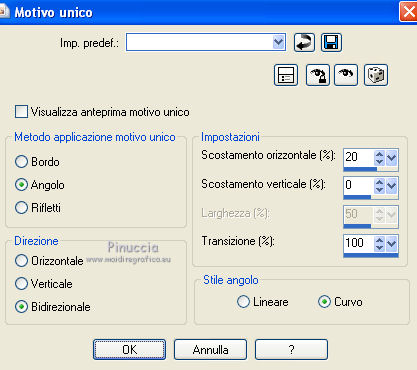 Cambia la modalità di miscelatura di questo livello in Luce netta. 9. Selezione>Carica/Salva selezione>Carica selezione da disco. Cerca e carica la selezione "Astrid selectie 103". 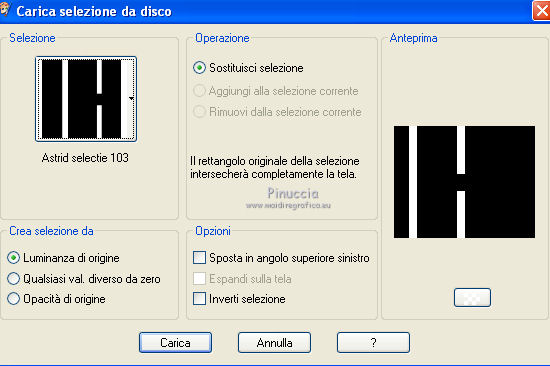 Riempi  la selezione con il gradiente. la selezione con il gradiente.Selezione>Deseleziona. 10. Effetti>Effetti geometrici>Inclina.  11. Livelli>Nuovo livello raster. Riempi  con il colore di sfondo. con il colore di sfondo.12. Livelli>Carica/Salva maschera>Carica maschera da disco. Cerca e carica la maschera "MaskCameron92". 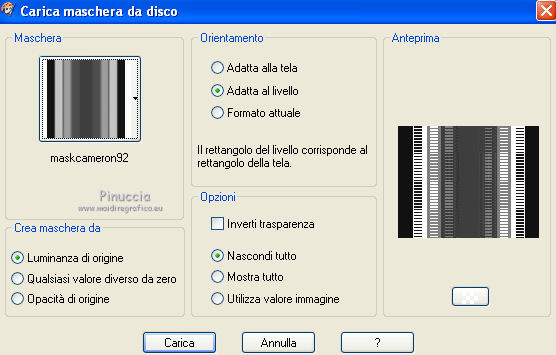 Livelli>Unisci>Unisci gruppo. 13. Effetti>Effetti geometrici>Inclina.  14. Selezione>Carica/Salva selezione>Carica selezione da disco. Cerca e carica la selezione "Astrid selectie 103a". 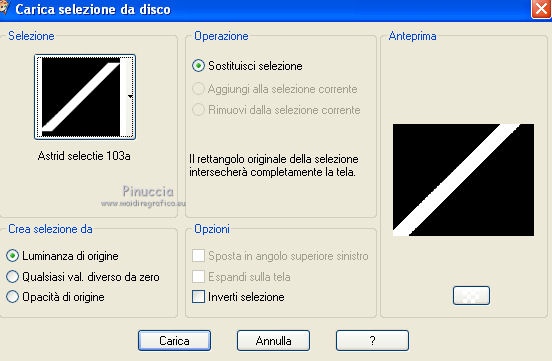 Premi sulla tastiera il tasto CANC. Selezione>Deseleziona. Cambia la modalità di miscelatura di questo livello in Moltiplica. 15. Riporta il colore di primo piano da Gradiente al colore iniziale. Apri il pennello "Astrid penseel 103". File>Esporta>Pennello personalizzato - assegna un nome al pennello e ok. Livelli>Nuovo livello raster. Attiva lo strumento Pennello  cerca e seleziona il pennello che hai appena esportato  e applicalo a sinistra, cliccando con il tasto sinistro del mouse per usare il colore di primo piano. 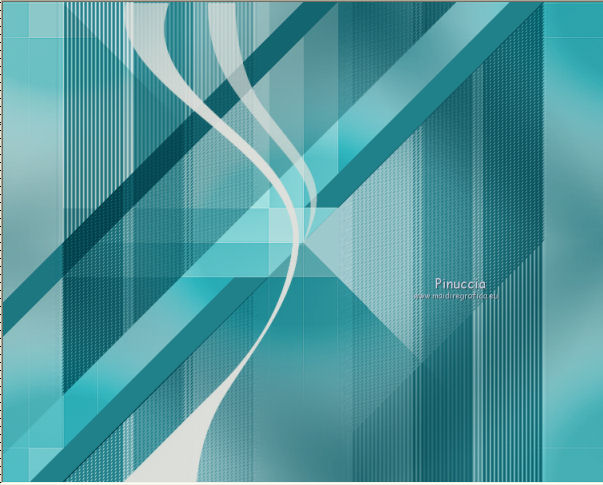 Se il tuo PSP non supporta pennelli superiori a 500 pixels, prima di esportarlo ridimensiona (Immagine>Ridimensiona...) il pennello a 500 pixels di altezza, e - dopo averlo applicato - premi il tasto D (valido per tutte le versioni) per attivare lo strumento Deformazione  e usa i nodi centrali per allungare e allargare il pennello come nell'esempio. 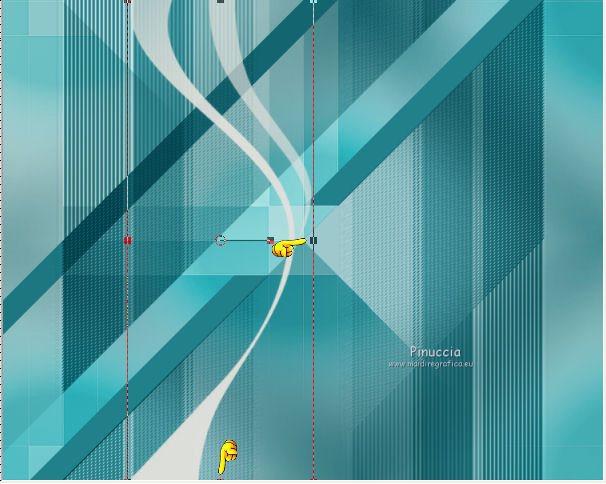 Cambia la modalità di miscelatura di questo livello in Sovrapponi. 16. Livelli>Unisci>Unisci visibile. 17. Effetti>Plugins>Flaming Pear - Flood. 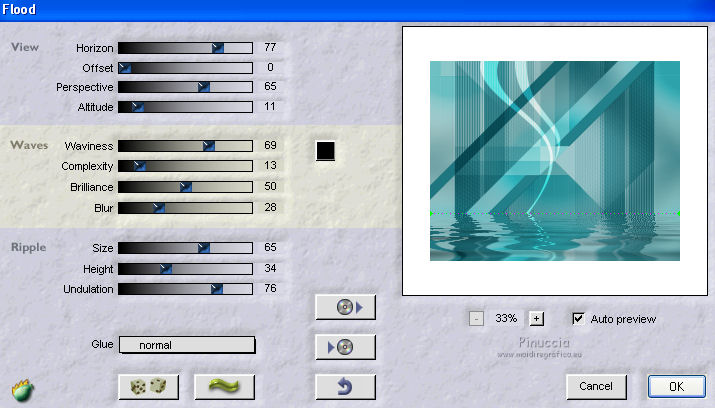 18. Livelli>Nuovo livello raster. Selezione>Carica/Salva selezione>Carica selezione da disco. Cerca e carica la selezione "Astrid selectie 103b". 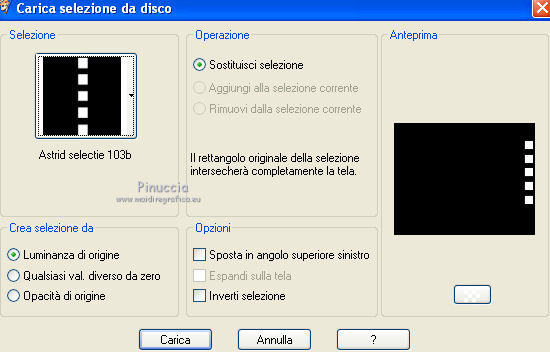 Riempi  la selezione con il colore di sfondo. la selezione con il colore di sfondo.Selezione>Modifica>Contrai - 1 pixel. Premi sulla tastiera il tasto CANC. 19. Selezione>Modifica>Contrai - 8 pixels. Riempi  la selezione con il colore di sfondo. la selezione con il colore di sfondo.Selezione>Modifica>Contrai - 1 pixel. Riempi  la selezione con il colore di primo piano. la selezione con il colore di primo piano.Selezione>Deseleziona. 20. Apri il pennello "Astrid penseel 103a". File>Esporta>Pennello personalizzato, assegna un nome al pennello e ok. Attiva lo strumento Pennello  cerca e seleziona il pennello appena esportato  e applicalo in basso cliccando con il tasto sinistro del mouse, per usare il colore di primo piano. Cambia la modalità di miscelatura di questo livello in Luminanza (esistente) e abbassa l'opacità al 40%. Effetti>Effetti di bordo>Aumenta. 21. Apri "Astrid Deco 103" e vai a Modifica>Copia. Torna al tuo lavoro e vai a Modifica>Incolla come nuovo livello. La modalità di miscelatura di questo è già correttamente impostata in Sovrapponi. 22. Apri "Astrid tekst 103" e vai a Modifica>Copia. Torna al tuo lavoro e vai a Modifica>Incolla come nuovo livello. Posiziona  il testo al centro, come nel mio esempio. il testo al centro, come nel mio esempio.L'opacità di questo tube è già correttamente impostata al 75%. 23. Apri il tube "Mary 0712-28" e vai a Modifica>Copia. Torna al tuo lavoro e vai a Modifica>Incolla come nuovo livello. Immagine>Ridimensiona, al 60%, tutti i livelli non selezionato. Immagine>Rifletti. Spostalo  a destra. a destra.24. Effetti>Plugins>Alien Skin Eye Candy5 Impact - Perspective Shadow. Seleziona il preset Astrid Shadow 103 e ok. 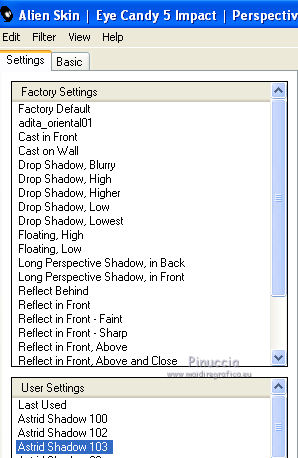 25. Apri il tube "Mary 0712-29" e vai a Modifica>Copia. Torna al tuo lavoro e vai a Modifica>Incolla come nuovo livello. Immagine>Ridimensiona, al 40%, tutti i livelli non selezionato. Sposta img srC="../../../strumenti/spostamentox.jpg"> il tube a sinistra. 26. Effetti>Plugins>Alien Skin Eye Candy5 Impact - Perspective Shadow, con i settaggi precedenti. 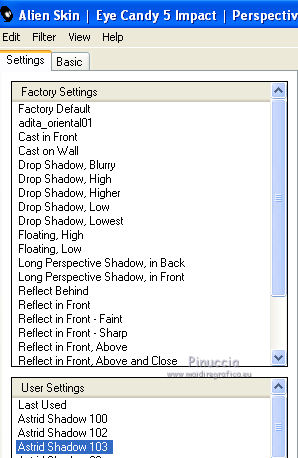 27. Livelli>Unisci>Unisci tutto. 28. Immagine>Aggiungi bordatura, 2 pixels, simmetriche, con il colore di sfondo. Immagine>Aggiungi bordatura, 5 pixels, simmetriche, con il colore di primo piano. Immagine>Aggiungi bordatura, 1 pixel, simmetriche, con il colore di sfondo. Immagine>Aggiungi bordatura, 30 pixels, simmetriche, con il colore di primo piano. Immagine>Aggiungi bordatura, 1 pixel, simmetriche, con il colore di sfondo. 29. Aggiungi il tuo nome e/o il tuo watermark su un nuovo livello. Livelli>Unisci>Unisci tutto e salva in formato jpg. Per questo esempio ho usato tubes di Katrina.   Se hai problemi o dubbi, o trovi un link non funzionante, o anche soltanto per un saluto, scrivimi. 18 Luglio 2012 |